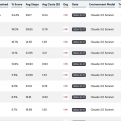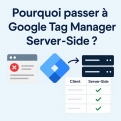Comment paramétrer les frais de transports dans Woocommerce

Pas facile de comprendre le système de paramétrage des frais de transport facturé au client d'une boutique tournant sur Woocommerce. Voici un guide détaillé.
La logique globale du système de calcul de frais d’expédition repose sur les principes suivants
- La création de zone d’expédition (continent, pays, région, ville…) sur lesquelles le site livre et sur lesquels s’appliquent des frais de transport différents.
- La définition des options de transport qui sont proposées pour chaque zone d’expédition, au client à la fin de la commande d’un site d’ecommerce : ces options s’appelle « Méthodes d’expédition »
- La gestion des produits particuliers (poids ou dimensions inhabituels) qui peuvent nécessiter un calcul de frais de transport spécifique : ce sont les « classes d’expédition ».
Attention, la facturation en fonction du poids total de la commande n’est pas possible avec les options de base de Woocommerce. Il faut installer l’extension « Flexible Shipping for Woocommerce » pour le faire ou avoir installé le plugin d'un transporteur qui prévoit cette option (Collissimo, par exemple)
Pour paramétrer le système, il faut donc
1ere étape : Paramétrer les zones de livraison
Ce sont les zones pour lesquelles votre site d’ecommerce accepte les commandes et dont les frais de transport varient.
Pour ce faire, se rendre dans la section
Woocommerce > Expédition > Zones d’expédition
En général, on paramètre des zones d’expédition par pays.
Dans ces cas spécifiques (livraison de commande très volumineuses par des transports spécifiques), il faut créer des zones par ville, par département, par exemple pour les cuisines, voitures, matériaux de construction…)
2ème étape : Définir les Méthodes de livraison pour chaque Zone de livraison
Ce sont les options de transport que le client devra choisir lors du processus de commande : UPS, Collissimo relais, Collissimo sans signature, Chronopost, Relais colis...).
Ces options doivent être définies pour chaque Zone de livraison.
Il faut, donc, cliquer sur « Ajouter une méthode de livraison » au bas de chaque fiche « Zone de livraison »
Il faut donner des noms explicites à chaque méthode de livraison pour que le client comprenne ce qui se cache derrière chaque Méthode de livraison. Par exemple, il vaut mieux éviter de créer des méthodes nommées « Forfait » qui ne sont pas compréhensible et leur préférer des noms tels que « Collissimo (livraison 2 à 5 jours) », par exemple.
Pour chaque « Méthode de livraison », il faut définir la façon dont les frais de transport sont calculés
Les trois options de calcul des frais de transport proposées, par défaut, par Woocommerce sont
a/ Forfait
L’option forfait peut correspondre
A un prix fixe
Ex : 2,95€
A un prix calculé en fonction du nombre d’articles commandés
Ex : 10 + (2*[qty])
Les frais de transport s’élèveront donc à 10€+ 2€ x le nombre d’articles commandés
A un pourcentage du montant de la commande
Ex : [cost]*.10
10% du prix du produit
Ex : [fee percent="10" min_fee="20" max_fee="30"]
10% du prix du produit avec un minimum de 20€ et un maximum de 30€
b/ Livraison gratuite
Cette option peut-être offerte
Sur toutes les commandes
Sélectionner l’option « ND »
Aux commandes des clients qui rentrent un code de promotion
Sélectionner l’option « Un code promotion d’expédition gratuite valide »
Aux commandes qui dépassent un certain montant
Sélectionner l’option « Montant minimum de commande »
Aux commandes dépassant un certain montant ou à un code de promotion
Sélectionner l’option Un montant minimum de commande ou un code promo
Aux commandes dépassant un certain montant et à un code de promotion en même temps
Sélectionner l’option Un montant minimum de commande ou un code promo
c/ Point de vente (Retrait en magasin)
Il n’y a pas de réglage particulier pour cette option en dehors du coût (ou de la gratuité)
Si le site propose des options de livraison spécifiques avec des transporteurs spécifiques, il faut créer autant de « Méthodes de livraison » supplémentaires pour « chaque zone de livraison ».
Parfois, le transporteur propose une extension Woocommerce à télécharger et installer.
3eme étape : traiter les cas particuliers avec les classes de livraison
Les classes permettent d’ajouter des frais de ports en fonction des caractéristiques du produit
1/ Créer une classe (nom, slug et description)
Woocommerce > Réglages > Expédition > Zones d’expédition
2/ Retourner dans chaque zone d’expédition
La classe est apparue
Cliquez sur le champs coût et renseigner le coût
Choisir le type de calcul
- Par classe
- Par classe
- Par commande
3/ Associer chaque produit à sa Classe d’expédition (c’est une option, ce n’est pas obligatoire)
4eme étape Facturer en fonction du poids total de la commande
Deux cas de figure se présentent
- soit votre transport à développeur une extension pour Wordpress qui permet de créer des « Méthodes d’expédition » permettant de calculer les frais de transport en fonction du poids,
- soit cette extension n’existe pas. Dans ce dernier cas, il faut tout d’abord, installer l’extension “Flexible Shipping For Woocommerce” à partir de la page “Extensions » de Wordpress. Une fois l’extension téléchargée et activée, une nouvelle option « Flexible shipping Options » apparait sur la page Woocommerce > Réglages > Expédition, à droite de Zone d’expédition, Options de livraison, Méthodes de livraison.
A partir de ce moment, il est possible de créer des Méthodes d’un 4eme type « Flexible Shipping » en sus des méthodes natives de Woocommerce (Forfait, Livraison gratuite et Point de vente).
Après avoir créé une « méthode de livraison » de type « Flexible Shipping », il faut retourner la modifier et choisir les options suivantes
- Rules Calculation = Sum
- Cart calculation = Package value
Puis, au bas de la page ajouter une règle. « Add Rule »
Par exemple, pour paramétrer le système pour qu’avec l’option choisie, le prix d’une commande dont le poids est compris, entre 1ke et 2ke, le prix du transport s’élève à 5€, il faut créer la règle suivante :
- when=weight is from=1 to=2 Cost= 5
Si une extension du transporteur est disponible, installé et activée sur le site, alors normalement, d’autres options de « Méthodes de livraison apparaissent en plus des options de bases "Forfait,
Livraison gratuite et Point de vente ».
Dans ce cas, ajouter une « méthode de livraison » corresponde à la formule que vous souhaitez offrir et paramétrer les frais de transport en fonction du poids
Dans le cas de Colissimo, par exemple, il faut sélectionner le type « Collissimo sans signature » et « ajouter un tranche de poids » pour la première tranche tarifaire (ex : 0,250kg à 0,500 kg) et définir les frais que vous décidez de facturer au client.